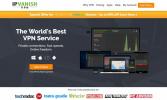Ako zálohovať a obnovovať Kodi na akomkoľvek zariadení: Rýchle a ľahké
Používanie Kodi je ako nastaviť vlastný byt. Vyzdobíte ho pomocou správnych doplnkov, urobíte veľa malých úprav, aby sa veci používali intuitívnejšie, dokonca ich ozdobíte tapetami a rôznymi témami rozhrania! Z času na čas však možno budete musieť presunúť Kodi na nové zariadenie alebo jednoducho obnoviť inštaláciu a začať od nuly. A s dobrým plánom zálohovania a obnovy už nebudete musieť znova vytvárať všetky svoje prispôsobenia.

30-dňová záruka vrátenia peňazí
Zabezpečte Kodi Secure pomocou VPN
Samotný Kodi je neuveriteľne bezpečný softvér. Niektoré z doplnkov tretích strán, ktoré môžete nainštalovať, si však tieto pravidlá trochu zahnete. Zistilo sa, že niektoré rozšírenia získavajú pirátske videá alebo iný nezákonný obsah. Týmto sa vo vládnych agentúrach a spoločnostiach poskytujúcich služby internetových služieb spustili červené vlajky, čo im spôsobilo osobitnú pozornosť všetkým typom prevádzky Kodi.
Ak prevádzkujete spoločnosť Kodi, môžete byť nevedomou obeťou škrtenia poskytovateľa internetových služieb alebo dokonca vládneho dohľadu. Našťastie vás použitie VPN môže chrániť pred týmito hrozbami. Virtuálne súkromné siete šifrujú údaje skôr, ako opustia vaše zariadenie, a premieňajú bežné pakety informácií na nečitateľný kód. Nikto nevie povedať, kto ste alebo čo vysielate, čo vám umožňuje bez problémov robiť streamovanie všetkého, čo sa vám páči.
IPVanish - Najlepšie VPN pre Kodi
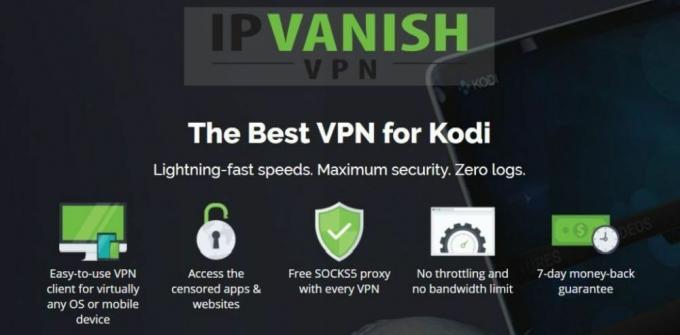
Zo všetkých sietí VPN na trhuIPVanishvyniká ako najlepšia voľba pre spoločnosť Kodi. Zahŕňa silné 256-bitové šifrovanie AES na všetkých údajoch, ochranu pred únikom DNS pre zlepšenie ochrany osobných údajov prepínač automatického zabíjania, ktorý chráni pred náhodným porušením, a neuveriteľná politika zaznamenávania nulovej hodnoty vo všetkých prevádzka. IPVanish tiež poskytuje úplný, rýchly a anonymný prístup k doplnkom Kodi bez obmedzení prenosu P2P alebo obsahu torrentu a funguje takmer na všetkých možných zariadeniach. IPVanish prevádzkuje rozsiahlu sieť 950 serverov v 60 rôznych krajinách, všetko bez obmedzení šírky pásma a obmedzení rýchlosti!
IPVanish ponúka 7-dňovú záruku vrátenia peňazí, čo znamená, že máte týždeň na testovanie bez rizika. Vezmite prosím na vedomie, že Návykové tipy čitatelia môžu tu ušetríte obrovských 60% k ročnému plánu IPVanish, pričom mesačná cena klesla iba na 4,87 $ / mesiac.
Informácie o zálohovaní a obnovení
Kodi je neuveriteľne užívateľsky príjemný softvér. Je to úplne zadarmo a otvorený zdroj, čo znamená, že ho môže nainštalovať každý a každý si môže pozrieť zdrojový kód. Je tiež navrhnutý tak, aby hladko spolupracoval so softvérom tretích strán. Vytvorením doplnkov môže komunita Kodi pridať funkcie k základnému softvéru, o ktorom vývojári nikdy nesnívali.
Nevýhodou toho všetkého je, že sa ľahko dostanete do problémov. Pri inštalácii, odinštalovaní a preinštalovaní mnohých rôznych prípon zanechávajú stopy súbory pozadu, ktoré môžu časom neusporiadať váš systém. Ide najmä o to, či prevádzkujete Kodi na smartfóne, Fire TV Stick alebo inom zariadení s nízkou spotrebou. Ak chcete, aby bol Kodi rýchly a čistý, je vhodné pravidelne zálohovať, obnoviť továrenské nastavenia a potom začať s obnovenými nastaveniami.
Nižšie sú uvedené základné kroky, ktoré musíte vykonať na vykonanie úplného zálohovania a obnovy. Neskôr načrtneme najlepšie nástroje potrebné pre túto prácu.
Prvý krok - Vytvorte zálohu
Bez ohľadu na to, ako sa zaplní Kodi, vždy existuje doplnok alebo dva, s ktorými sa jednoducho nechcete deliť. Možno je to ťažké nájsť na internete, možno to trvalo mesiace, kým ste to nastavili správne. V každom prípade je pri uchovávaní určitých častí informácií potrebné zálohovať údaje.
Prvým krokom každého obnovenia Kodi je uloženie aktuálneho nastavenia. V ďalšej časti sa budeme venovať tomu, ktoré nástroje vám to môžu pomôcť, ale zatiaľ vieme, že môžete uložiť všetko od zoznamov zdrojov po úložiská až po konfigurácie doplnkov, všetko stlačením tlačidla a Tlačidlo.
Ďalej - Obnovenie výroby
Akonáhle si zaistíte dôležité veci, je čas vykuchať Kodi! Obnovenie z výroby (niekedy sa nazýva obnovenie z výroby) je bežné nastavenie, ktoré sa nachádza v množstve rôznych nástrojov Kodi. Jednoducho povedané, vymaže to všetko spojené s inštaláciou Kodi, vrátane doplnkov, miniatúr a nastavení a konfiguračných súborov. Bude to ako keby ste nainštalovali Kodi nový z výroby.
V závislosti od vášho zariadenia môžete Kodi odinštalovať a znova nainštalovať manuálne. Niekedy to môže byť rýchlejšie ako obnovenie továrenských nastavení, najmä ak ste na mobilnom zariadení. Vo všeobecnosti odporúčame vlastníkom systému Android a iOS tento krok nahradiť staromódnym odstránením a opätovným stiahnutím.
Nakoniec - obnovte svoje údaje
Po vymazaní plátna je čas obnoviť vaše najcennejšie nastavenia a znova spustiť Kodi. Tento krok vykoná údaje, ktoré ste si predtým zálohovali, a pridá ich do vašej novej inštalácie Kodi. Je rýchly, neškodný a ľahko sa dá robiť. Určite oceníte, že už nemusíte všetko nastavovať od nuly.
Zálohujte a obnovujte Kodi pomocou sprievodcu Kodi
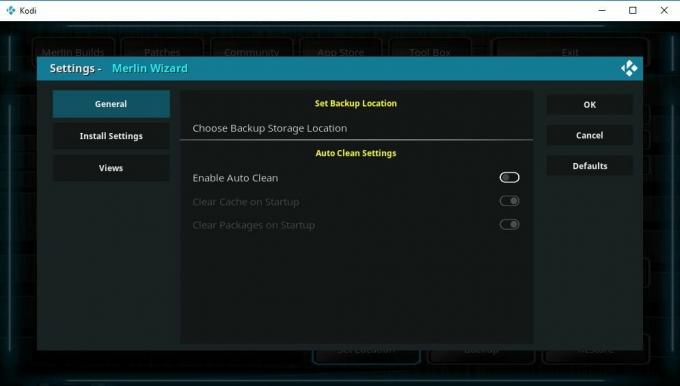
Samotná spoločnosť Kodi neprichádza so žiadnymi funkciami zálohovania ani obnovy. Iste, môžete manuálne skopírovať desiatky súborov a ručne odstrániť Kodi, ale kto na to má čas? Namiesto toho choďte s dobrým doplnkom sprievodcu. Urobí všetko za zálohovanie, resetovanie a obnovenie práce za vás.
Ako nainštalovať sprievodcov Kodi
Vo väčšine prípadov sú sprievodcovia spoločnosti Kodi rovnako ako akýkoľvek iný doplnok. Prichádzajú zoskupené do archívov, čo sú veľké zbierky súborov hostené na externých serveroch. Ak chcete získať sprievodcu, musíte si nainštalovať repo najskôr, potom sa vykopať a nájsť správny doplnok vo vnútri. Kodi ponúka niekoľko spôsobov inštalácie nových úložísk, ale uprednostňujeme metódu „externých zdrojov“, pretože funguje rovnako na každej platforme.
Pred inštaláciou čohokoľvek postupujte podľa nasledujúcich rýchlych krokov a nastavte aplikáciu Kodi tak, aby za vás spravovala externé súbory na prevzatie.
- Choďte do hlavnej ponuky spoločnosti Kodi a potom kliknutím na ikonu ozubeného kolieska vstúpte do Systémové menu.
- Ísť do Systémové nastavenia a potom kliknite na Add-ons.
- Kliknite na posúvač vedľa Neznáme zdroje. Uistite sa, že je otočený doprava.
- súhlasiť varovnú správu.
Sú sprievodcovia v bezpečí?
Samozrejme áno. Pravdepodobne sú dokonca bezpečnejšie ako iné doplnky spoločnosti Kodi, pretože zriedka zahŕňajú odkazy na akýkoľvek druh obsahu, iba nástroje na údržbu a záložné skripty. Zvyčajne tiež nevykonávajú dramatické zmeny vo vašom systéme, takže sa nemusíte obávať, že dôjde k náhodnému odstráneniu niečoho dôležitého. Sprievodcovia načrtnú, ktoré súbory sa chystajú odstrániť, a skôr, ako tak urobia, vás budú varovať. Sú v bezpečí a sú tiež dosť blázni.
Nainštalujte Sprievodcu zálohovaním a obnovením Kodi
Ste pripravení začať zálohovať a obnoviť dobrodružstvo? Nižšie sú uvedené naše obľúbené pomocnícke doplnky, ktoré ponúka neoficiálna komunita pre vývoj spoločnosti Kodi. Každá z nich ponúka veľa nástrojov na údržbu a čistenie, ako aj nastavenia obnovenia, zálohovania a obnovenia z výroby. Vyberte ľubovoľného sprievodcu a potom ho podľa pokynov nainštalujte a použite na ochranu citlivých údajov spoločnosti Kodi.
Sprievodca zostavením Brettus
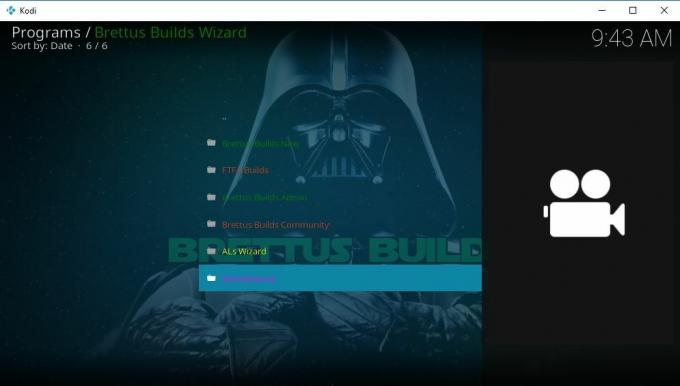
Repozitár Brettus má širokú škálu doplnkov pre streamovanie a prichádza s jedinečným sprievodcom, ktorý je príjemný a ľahko použiteľný. Okrem funkcií čistenia, zálohovania a obnovy vám Sprievodca Brettus umožňuje inštalovať vlastné zostavenia, opravovať problematické doplnky alebo vynútiť blízke Kodi. K dispozícii je dokonca aj vstavané možnosti obnovenia továrenských nastavení, aby sa čistenie Kodi čo najautomatickejšie.
Ako nainštalovať Sprievodcu zostavením Brettus
Repertoár Brettus je k dispozícii prostredníctvom samostatného úložiska. Najprv ho musíte nainštalovať, potom repasiu Brettus a nakoniec samotného sprievodcu. Tento proces nie je príliš časovo náročný, takže sa nemusíte báť!
- Otvorte aplikáciu Kodi, prejdite do hlavnej ponuky a potom kliknite na ikonu ikona ozubeného kolieska.
- Ísť do Správca súborov> Pridať zdroj.
- Pridajte nasledujúcu adresu URL: http://toptutorialsrepo.co.uk/kodi/Repos/
- Zadajte ľahko zapamätateľné meno, napríklad toptuts
- cvaknutie OK. Kodi automaticky pridá repo do vášho zoznamu zdrojov.
- Vráťte sa do hlavnej ponuky a vyberte položku Add-ons.
- Kliknite na ikonu ikona poľa na vrchu.
- zvoliť Inštalácia zo súboru ZIP, potom vyberte repo, ktoré ste pomenovali vyššie.
- Posuňte zobrazenie nadol a vyhľadajte súbor s názvom Úložisko. Brettusrepo. -. # # Zip
- Nainštalujte repo, potom sa vráťte do ponuky otvoreného poľa a vyberte položku Inštalácia z úložiska.
- Vyberte položku s názvom Brettus stavia úložisko.
- Prejdite na Programové doplnky a hľadaj Sprievodca zostavením Brettus.
- Kliknutím nainštalujete sprievodcu.
Použite program Brettus Wizard Backup and Restore Kodi
Brettus Builds je jedným z najpriamejších čarodejníkov v okolí, skutočnosť, ktorú používatelia smartfónov Kodi určite ocenia. Budete môcť ľahko nastavovať a obnovovať zálohy a môžete dokonca spustiť možnosti obnovenia továrenských nastavení, aby ste prispôsobili, ktoré kúsky údajov chcete vymazať. Je to perfektný sprievodca, ktorý vám umožní začať s Kodi na akomkoľvek zariadení.
- Prejdite do hlavnej ponuky spoločnosti Kodi a vyberte položku Doplnky> Moje doplnky
- Nájdite ikonu Sprievodcu zostavením Brettus a kliknite na ňu.
- zvoliť Konfigurácia na spodku.
- Uistite sa, že Záložné úložisko a potom vyberte umiestnenie na uloženie obsahu zálohy. Najlepšie je nájsť miesto, ktoré je ľahké nájsť, napríklad priečinok na pracovnej ploche.
- Spustite Sprievodcu zostavením Brettus a vyberte Priečinok údržby.
- Vyber Zálohovanie / obnovenie obsahu možnosti.
- Ďalej vyberte Zálohujte si môj obsah.
- Brettus vám ukáže zoznam možností zálohovania. zvoliť Úplné zálohovanie uložiť všetko alebo vybrať položky jednotlivo. Zálohy doplnkov a zdrojov sú kľúčové.
- Použi Clean / stieranie možnosti v Brettus obnoviť továrenské nastavenie Kodi.
- Ak chcete obnoviť svoje nastavenia, postupujte podľa vyššie uvedených pokynov, ale zvoľte obnoviť namiesto zálohovanie.
Sprievodca kozmickými svätými
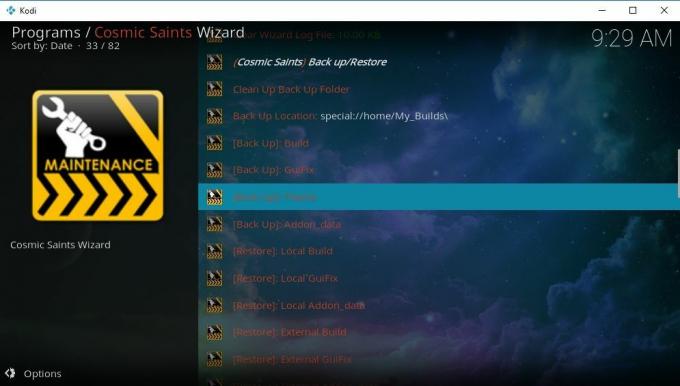
Sprievodca Cosmic Saints Wizard je vynikajúci nástroj na údržbu a zálohovanie. Je dodávaný so všetkými funkciami, ktoré potrebujete na udržanie Kodi čisté a upratané. Obsahuje praktický inštalátor / odinštalačný program apk Android a Fire TV Stick, ktorých používatelia si užijú! Ešte lepšie je, že Cosmic Saints Wizard rozdelí možnosti zálohovania a obnovy do jednotlivých kategórií. Nechcete zálohovať celú svoju zostavu? Nie je potrebné, stačí uložiť nastavenia doplnkov a máte nastavené.
Inštalácia Sprievodcu kozmickým svätím
Sprievodca CS sa dodáva ako samostatná inštalácia, čo znamená, že nebudete musieť inštalovať úložisko, stačí uchopiť súbor doplnku a odtiaľ ísť.
- Navštíviť Stránka na stiahnutie doplnku CSaintsWizard vo vašom webovom prehliadači.
- Stiahnite si súbor ZIP s názvom CSaintsWizard-1.2.9.zip.Uložte si ju niekde, kde je to vhodné, aby ste sa o ňu dostali znova o chvíľu.
- Otvorte aplikáciu Kodi a vyberte položku Add-ons z navigačnej lišty.
- Kliknite na ikonu poľa a potom vyberte Inštalácia zo súboru zip.
- Prejdite na miesto, kam ste uložili súbor CSaintsWizard.zip, a potom kliknite na tlačidlo OK.
- Na pozadí sa nainštaluje Sprievodca Cosmic Saints. O chvíľu sa pozrite do hlavnej ponuky doplnkov a uvidíte sprievodcu, ktorý je pripravený na spustenie.
Na zálohovanie a obnovenie Kodi použite sprievodcu Cosmic Saints Wizard
Po nainštalovaní sprievodcu CS môžete vytvoriť alebo obnoviť zálohu na ľubovoľnom zariadení v priebehu niekoľkých sekúnd.
- Spustite sprievodcu a zvoľte Nástroje na údržbu z hlavnej ponuky.
- Posúvajte sa do polovice dolu nasledujúcou obrazovkou, kým neuvidíte bielu farbu Sekcia zálohovania a obnovy.
- Najprv, vyberte umiestnenie zálohy, niekde ľahko nájsť, ako je vaša pracovná plocha.
- Potom vyberte jednotlivé položky, ktoré chcete zálohovať. Addon_data a Build sú vysoko odporúčané.
- Po dokončení zálohovania môžete Kodi resetovať alebo úplne odinštalovať.
- Ak chcete obnoviť, choďte do rovnakej sekcie a potom vyhľadajte osobu Možnosti obnovenia aktivovať.
Sprievodca Merlinom
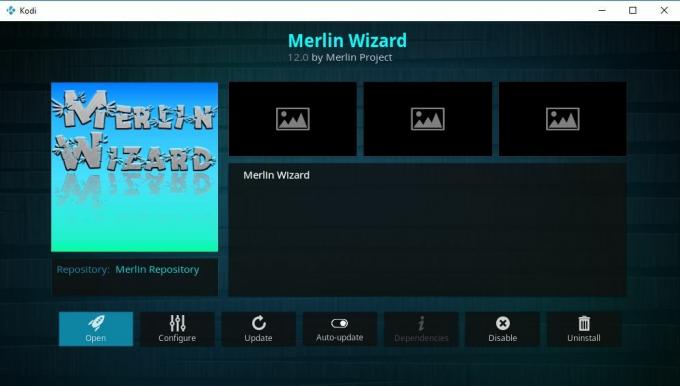
Sprievodca Merlin je samostatný projekt, ktorý udržuje veci jednoduché. Rozhranie je dodávané len s niekoľkými čistiacimi funkciami, nie tisíckami možností nájdených vo väčšine sprievodcov. Jeho postupy zálohovania a obnovy sú tiež jasné a ľahko dostupné.
Ako nainštalovať Sprievodcu Merlin
Inštalácia Merlin je pekná a priama. Stačí zobrať repo zo stránok prepojených nižšie, pridať ho do Kodi a potom uchopiť doplnok!
- Navštíviť Stránka na stiahnutie archívu Merlin vo vašom webovom prehliadači.
- Stiahnite si súbor ZIP s názvom repository.merlin.zip
- Otvorte aplikáciu Kodi a vyberte položku Add-ons z navigačnej lišty.
- Kliknite na ikonu poľa a potom vyberte Inštalácia zo súboru zip.
- Prejdite na miesto, kam ste uložili súbor repository.merlin.zip, a potom kliknite na tlačidlo OK.
- Vráťte sa späť do ponuky s ikonou políčka a vyberte položku Inštalácia z úložiska.
- vybrať Úložisko Merlin> Doplnky programu> Sprievodca Merlin a nainštalovať.
- Po dokončení procesu spustite Sprievodcu Merlin z hlavnej ponuky doplnkov kedykoľvek.
Zálohovanie a obnovenie pomocou Sprievodcu Merlin
Sprievodca Merlin nemusí mať tisíce bláznivých funkcií, ale jeho možnosti zálohovania a obnovy sa ľahko používajú. Stačí kliknúť na tri tlačidlá, to je všetko!
- Spustite Sprievodcu Merlinom a kliknite na Skrinka na náradie v hornej časti obrazovky.
- V dolnej časti uvidíte sekciu s názvom Centrum zálohovania a obnovenia. Začnite kliknutím na „Nastavte umiestnenie“.
- V ponuke vyberte umiestnenie záložného úložiska. Najlepšie je nájsť miesto, ktoré je ľahké nájsť, napríklad vaša pracovná plocha.
- Kliknite na ikonu zálohovanie Tlačidlo. Sprievodca pred začatím požiada o potvrdenie.
- Po dokončení bude váš obsah bezpečný a zdravý. Obnovte továrenské nastavenie Kodi, odinštalujte ho alebo urobte čokoľvek!
- Ak chcete obnoviť, vráťte sa na stránku Merlin's Tool Box, kliknite na Obnoviť a potom vyhľadajte obnovovací súbor uložený v zariadení.
Zálohovanie a obnovenie na iných zariadeniach
Vyššie uvedené pokyny a sprievodcovia budú fungovať na každom zariadení, na ktoré môžete nainštalovať Kodi. Fire TV Stick? Jo. TV prijímač Android? Stavíte sa! Rovnakým spôsobom môžete postupovať podľa sprievodcov a nahradiť kliknutia za stlačenia tlačidiel diaľkového ovládania alebo klepnutia na dotykovú obrazovku. Existuje však niekoľko jedinečných hľadísk, ktoré môžete zohľadniť pri alternatívnych zariadeniach. Malé optimalizácie, vďaka ktorým môžu veci fungovať plynulejšie, ako ste očakávali.
Odinštalujte a znova nainštalujte na zariadeniach s Androidom
Máte Kodi na smartfóne alebo tablete, najmä na telefóne so systémom Android? Je oveľa rýchlejšie vytvoriť zálohu nastavení a potom manuálne odinštalovať aplikáciu, ako vykonať úplné obnovenie továrne. Preskočte podrobnosti o resetovaní vyššie a jednoducho odstráňte Kodi jeho presunutím na ikonu odinštalovania v telefóne. Vráťte sa do Obchodu Google Play a znova si stiahnite Kodi. Potom obnovte svoje predchádzajúce nastavenia podľa vyššie uvedených pokynov. Jednoduché!
Obnovenie továrenských nastavení na alternatívnych zariadeniach
Ak spustíte aplikáciu Kodi na zariadení, ktoré aplikáciu natívne nepodporuje, pravdepodobne ste strávili veľa času pokusom o inštaláciu softvéru na prvom mieste. Na vykonanie zálohovania a obnovy nie je potrebné Kodi odinštalovať. Jednoducho spustite možnosť obnovenia továrenských nastavení v niektorom z sprievodcov a vaša aplikácia bude rovnako dobrá ako nová. Pravidelné zálohovanie vám v budúcnosti môže ušetriť veľa problémov, preto neváhajte aktualizovať svoje mesačné údaje.
Preneste nastavenia so zálohami
Zálohovanie údajov spoločnosti Kodi nemusí byť spárované s okamžitým resetom a obnovením továrenských nastavení. Údaje nastavení môžete uložiť na ľubovoľné zariadenie, presunúť súbor na iný hardvér a potom pomocou sprievodcu obnoviť odtiaľto. Toto je rýchly a ľahký spôsob, ako preniesť svoje nastavenia z jedného zariadenia na druhé. Najlepším prípadom použitia je nastavenie Kodi v počítači alebo notebooku, vytvorenie zálohy, presunutie obsahu do televízora alebo smartfónu a odtiaľ ich obnovenie. Bam, okamžité prispôsobenie Kodi kdekoľvek chcete!
záver
Kodi je neuveriteľný kus softvéru, ktorý ponúka množstvo možností prispôsobenia. Bezpečnosť údajov je tiež pekná a ľahká vďaka doplnkom sprievodcu tretej strany. Uložte nastavenie, odošlite ho na iné zariadenie, obnovte ho po obnovení továrenských nastavení a pokračujte v streamovaní, pretože sa nič nestalo!
Máte problémy s výkonom po obnovení pôvodného stavu? Pozrite sa na nášho sprievodcu zaoberajúce sa ukladaním do vyrovnávacej pamäte v Kodi.
Považujete túto príručku za užitočnú? Máte ďalšie odporúčanie čarodejníka, ktoré považujete za vhodné pre danú prácu? Zanechajte nám komentár v sekcii nižšie!
Vyhľadanie
Posledné Príspevky
UFC Fight Night 127 na Kodi: Werdum vs Volkov Live Streams na pozeranie online
UFC sa vracia do Londýna 17. marcath za poslednú Fight Night v mesi...
Quest Media Build pre Kodi – inštalácia a rýchla prehliadka
Kodi stavia sú skvelým spôsobom, ako rýchlo vybaviť prehrávač médií...
Najlepšie hudobné doplnky pre spoločnosť Kodi: Ako počúvať hudbu jednoduchým spôsobom
Softvér strediska Kodi môže byť tiež použitý na organizovanie vašej...